25 labākās Linux komandas ar piemēriem
Šajā ātrajā nodarbībā mēs redzēsim 25 visizplatītākās Linux komandas, kuras ikdienā tiek izmantotas, strādājot ar Linux. Šīs nodarbības vajadzībām mēs izmantosim Ubuntu 18.04 LTS (GNU / Linux 4.15.0-20-generic x86_64) versija, bet komandām vajadzētu darboties vienādi gandrīz visās Ubuntu versijās:
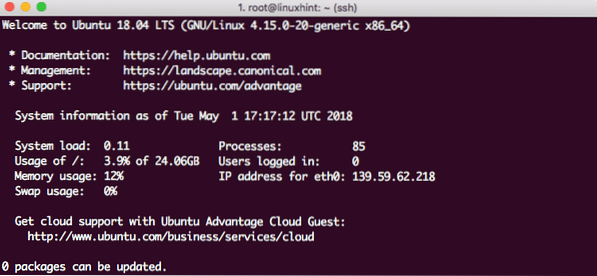
Ubuntu versija 18.04
Jauna faila izveide
Lai izveidotu jaunu failu, izmantojiet zemāk esošo vienkāršo pieskāriena komandu:
pieskarties linuxhint.txtApskatīsim šīs komandas izvadi:
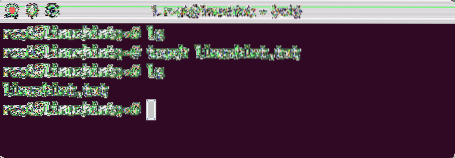
Izveidot jaunu failu
Lai rediģētu, atveriet failu
Labākais veids, kā rediģēt teksta failu Ubuntu, ir izmantot VI redaktoru, kas piegādāts ar katru Ubuntu versiju. Sāciet VI redaktoru ar šādu komandu:
vi linuxhint.txtApskatīsim šīs komandas izvadi:
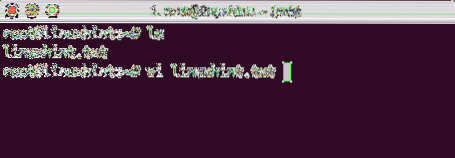
Atvērt failu VI
Rediģēt failu VI redaktorā
Pēdējā komanda, kuru parādījām iepriekš, atvērs failu tikai tā, lai jūs varētu redzēt faila saturu. Ja vēlaties veikt kādas izmaiņas, vispirms atveriet failu ar VI redaktoru:
vi linuxhint.txtPēc tam nospiediet Es lai jūs ievadītu rediģēšanas režīmu. Tagad jūs varat rediģēt failu. Kad esat pabeidzis izmaiņas, nospiediet Esc +: wq, lai saglabātu izmaiņas un izietu no faila:

Rediģēt failu VI
Skatiet sadaļu Faila saturs
Nav nepieciešams atvērt failu VI, lai tikai redzētu tā saturu. Izmantojiet šo komandu, lai drukātu visu failu terminālā:
kaķu linuxhint.txtApskatīsim šīs komandas izvadi:
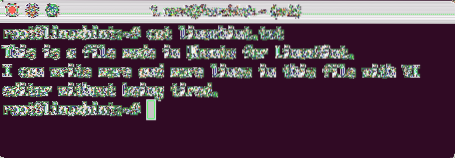
Drukāt faila saturu
Atrodiet failu ar prefiksu nosaukumā
Lai atrastu failu ar dažām prefiksu rakstzīmēm, vienkārši izmantojiet šādu komandu:
ls -ltr | grep lin *Apskatīsim šīs komandas izvadi:
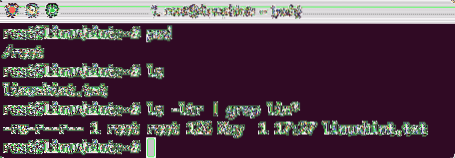
Atrast failu
Vienkārši aizstājiet rakstzīmes pirms zvaigznītes uz rakstzīmēm, kuras vēlaties atrast.
Padarīt failu tikai lasāmu
Mēs jau zinām, kā atļaujas darbojas Linux, pamatojoties uz šiem kodiem:
0 - nav atļauju1 - izpildīt tikai
2 - tikai rakstīt
3 - rakstīt un izpildīt
4 - tikai lasāms
5 - lasīt un izpildīt
6 - lasīt un rakstīt
7 - lasīt, rakstīt un izpildīt
Vienkārši palaidiet šo komandu, lai padarītu failu tikai lasāmu:
chmod 400 linuxhint.txtKad mēs palaidīsim šo komandu un atkal atvērsim failu, izmantojot VI, mēs redzēsim tikai lasīšanas indikatoru arī VI:
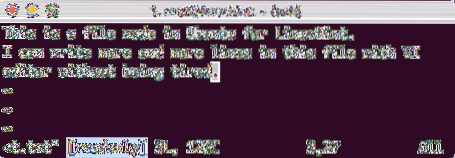
Tikai lasāms fails
Piešķiriet lasīšanas / rakstīšanas atļaujas Unix
Mēs varam izveidot failu kā rakstīšanas vēlreiz, izmantojot šādus root lietotāja piekļuves kodus:
chmod 777 linuxhint.txtTagad mēs atkal varam rediģēt šo failu VI vai darīt ar to jebko citu.
Atrodiet saišu sarakstu direktorijā
Mēs varam palaist vienkāršu komandu, lai katalogā atrastu saišu sarakstu:
ls -lrt | grep “^ l”Iepriekš komandā:
- ^ - tas nozīmē katras rindas sākumu
- l - katras simboliskās saites rindas sākumā ir “1”
Skatīt visus failus pašreizējā direktorijā
Mēs varam redzēt, kādi visi faili atrodas direktorijā, izmantojot šādu komandu:
ls -lhApskatīsim šīs komandas izvadi:

Sarakstā Faili
Opcija -h nodrošina mums faila lielumu cilvēkiem lasāmā formā. Opcija -l arī nodrošina datus formātā un parāda arī katra esošā faila atļaujas un īpašnieku.
Atrodiet fona darbu
Ja mēs zinām atbilstošu terminu, kas tiks parādīts darba nosaukumā, kuru mēs vēlamies atrast, vienkārši izpildiet šādu komandu:
ps -ef | grep bashApskatīsim šīs komandas izvadi:
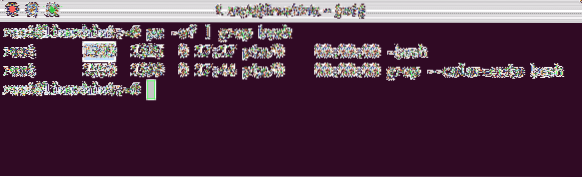
Atrast fona procesu
Šī komanda vienkārši atbilst procesa nosaukumam un parāda rezultātus. Izcelts ir procesa ID (PID).
Nogalini fona darbu
Mēs varam arī nogalināt fona darbu, ja mums ir tā PID. Izmantojiet meklēšanas komandu, kuru parādījām iepriekš, lai finansētu uzdevumu, un izpildiet šādu komandu, lai to nogalinātu:
nogalināt -9Apskatīsim šīs komandas izvadi:
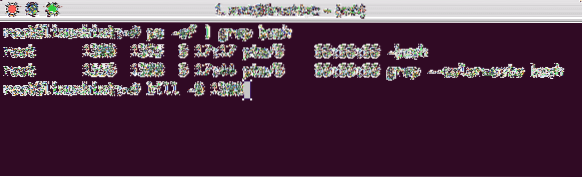
Nogalināšanas process
Skatīt pašreizējo datumu
Mēs varam redzēt mašīnas datumu un laiku. Ja izmantojat serveri, laika josla var atšķirties no faktiskās laika joslas:
datumsApskatīsim šīs komandas izvadi:
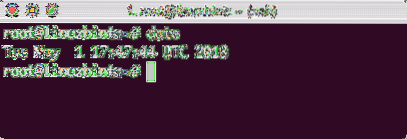
Rādīt datumu
Skatiet Mašīnas izmērs
Mēs varam redzēt, cik daudz vietas mašīnā ir palicis, ar vienu komandu:
df -hApskatīsim šīs komandas izvadi:
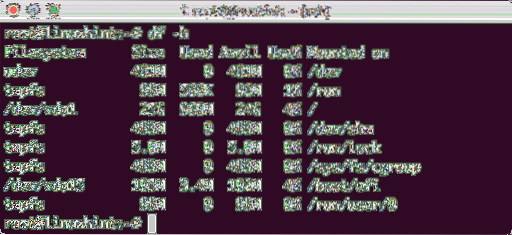
Mašīnas telpa
Skatiet sadaļu Komandu vēsture
Mēs pat varam redzēt sesijā izmantoto komandu vēsturi:
vēsture 5Apskatīsim šīs komandas izvadi:
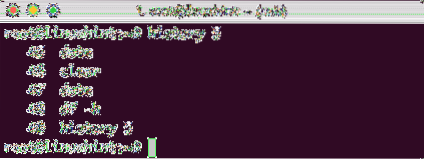
Komandu vēsture
Tā kā es izmantoju 5 ar komandu, šeit tika parādītas tikai pēdējās 5 komandas.
Notīriet konsoli
Kad mēs vēlamies notīrīt konsoli, pietiek ar vienkāršu komandu:
skaidrsProcesa laika izsekošana
Lai redzētu visu pašreizējo procesu un redzētu, cik daudz sopace viņi patērē, palaidiet komandu:
topsApskatīsim šīs komandas izvadi:
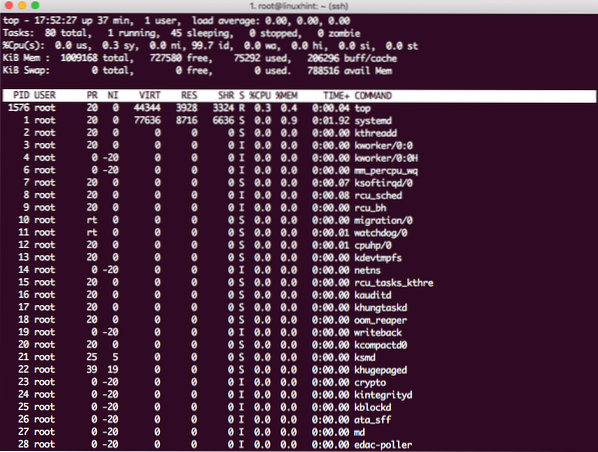
Procesa veiktspēja
Nospiediet q, lai izietu no loga.
Skaitīt vārdu failā
Ja vēlaties uzzināt, cik reizes failā ir parādījies viens vārds, izmantojiet šādu komandu:
grep -cApskatīsim šīs komandas izvadi:

Vārdu skaits
Atkārtoti izpildiet pēdējo komandu
Lai izpildītu pēdējo palaisto komandu, vienkārši izpildiet šādu komandu:
!!Apskatīsim šīs komandas izvadi:
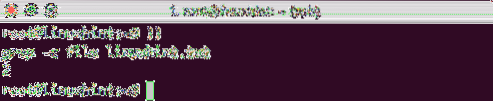
Palaist pēdējo cmd
Atvienojiet TAR arhīvu
Ja lejupielādējat failu no tīmekļa TAR arhīva veidā, vienkārši izpildiet šo komandu, lai to izpakotu:
darva -xvzfPašreizējā direktorijā fails tiks arhivēts.
Atrodiet failus, kas tika modificēti pēdējās 1 dienas laikā
Lai atrastu failus, kas tika modificēti pašā pēdējā dienā, palaidiet šādu komandu:
atrast . -mtime -1Apskatīsim šīs komandas izvadi:
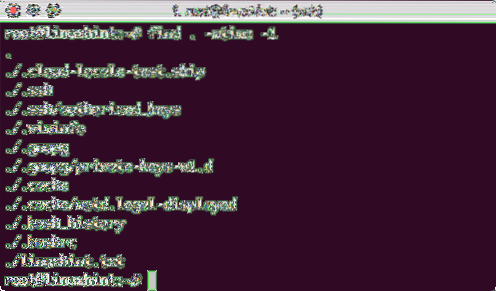
Pārveidoti faili pēdējās 1 dienas laikā
Tikai pēdējais minētais fails bija mūsu rediģētais fails. Citus failus rediģēja pati OS.
Atrodiet failus, kas tika modificēti vairāk nekā vienas dienas laikā
Lai atrastu failus, kas tika modificēti vairāk nekā vienu dienu iepriekš, izpildiet šādu komandu:
atrast . -mtime +1Izveidot mīksto saiti
Lai izveidotu programmatūras saiti, kas norāda uz failu vai direktoriju, izpildiet šādu komandu:
ln -sApskatīsim šīs komandas izvadi:
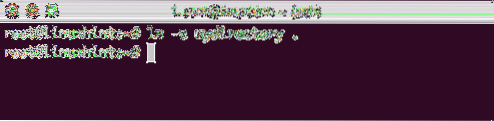
Izveidojiet Softlink
Noņemiet mīksto saiti
Lai noņemtu programmatūras saiti, palaidiet šādu komandu:
rm direktorijsSkaita failā rindu, vārdu un rakstzīmes
Lai saskaitītu failā rindu, vārdu un rakstzīmes, izpildiet šādu komandu:
tualeteApskatīsim šīs komandas izvadi:
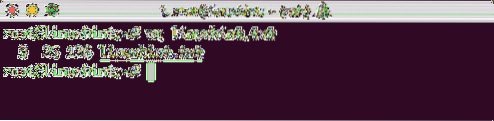
Skaits
Skatīt pašreizējo lietotāju
Lai skatītu pašlaik reģistrēto lietotāju, izpildiet šādu komandu:
PVOApskatīsim šīs komandas izvadi:
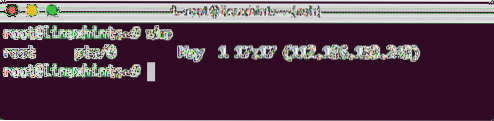
PVO
Secinājums
Šajā nodarbībā mēs apskatījām 25 populārākās komandas, kuras ikdienā varat izmantot, izmantojot Linux.
 Phenquestions
Phenquestions


